Tabluea、Smartbi可视化仪表盘创建流程图分享
你知道Tableau、Smartbi在可视化仪表盘制作步骤上有何差异吗?下面一起来了解吧~
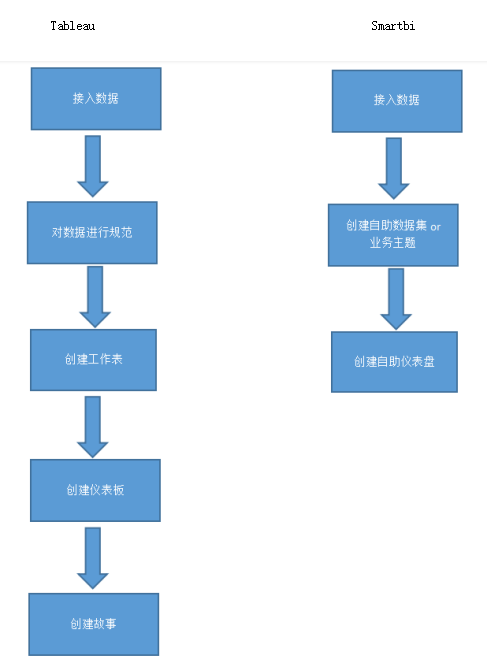
根据上面的流程图我们可以了解到,不同于Smartbi是在同一界面即可完成的,Tableau是由很多个工作表组合而成。Smartbi既支持做单个组件,也支持在编辑界面对整个仪表盘的布局进行调整。在实现制作过程中所见即所得效果方面,Smartbi是更盛一筹的。
数据分析与进一步可视化的前期工作是需要从多个维度观察数据,明确要分析和表达的主题。在确定目标后,就可以对需要分析的数据进行梳理、以及处理数据间的关系。最后就可以依据数据的特征,选择合适的组件来表达需要分析的柱图,从而找到合适的展示形式达到分析的目标。
对于以上流程图,下面将简要给各位分享一下:
连接到数据源
Smartbi、Tableau的第一步都是连接数据源,两者都具备非常强大的数据连接能力,基本涵盖了市面上的主流的数据库。本文就用接入本地数据Excel文件来举例说明:
Smartbi:登录到系统之后,在数据源连接模块,加载文件数据接入到本地数据,选择导入指定的业务库,就可以在此界面对数据进行初步的整理啦。
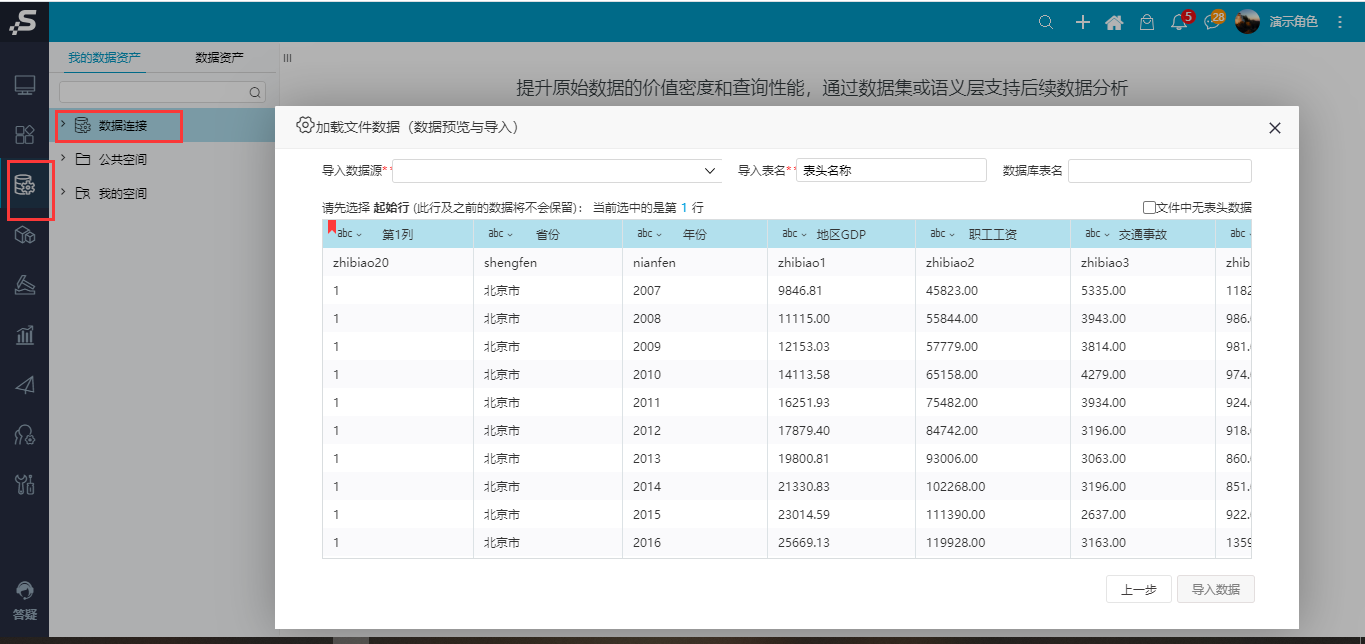
Tableau:
Tableau是c/s架构的,不能通过web端访问进行可视化分析。下载客户端后,在首页的连接栏目,选择连接到文件,再选择需要上传的表。
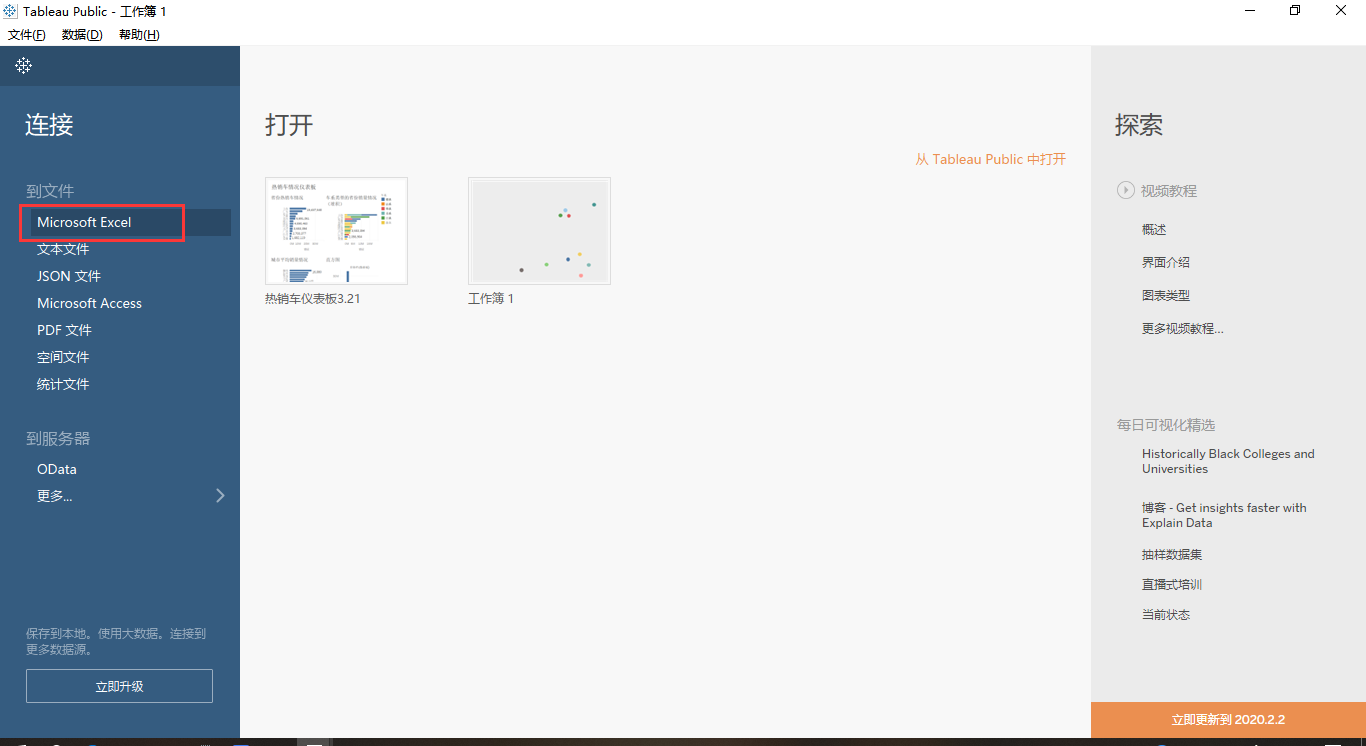
选择文件后,Tableau会自动转到数据编辑界面,可以直接对数据进行处理。
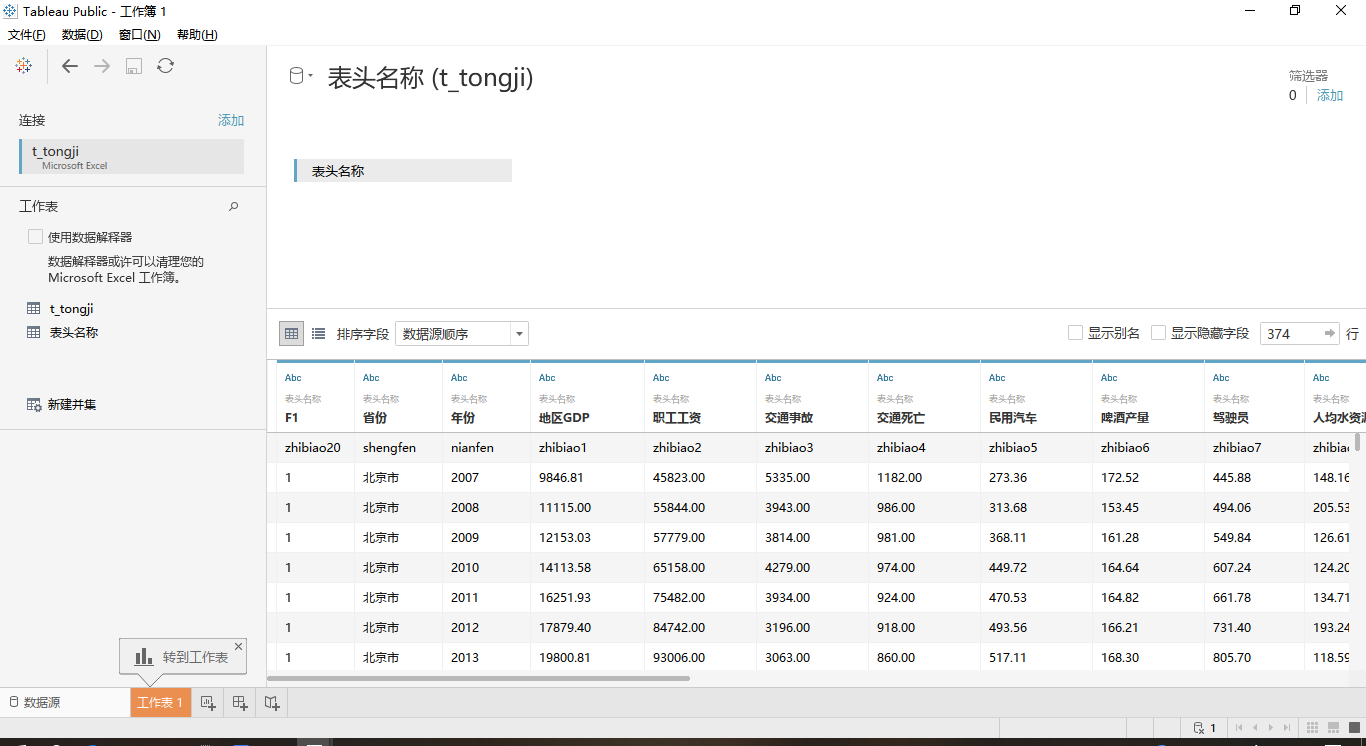
对数据进行处理
Tableau:
Tableau在对接到本地数据后,系统会自动转到数据处理界面。这样操作的好处是使流畅流程化、简化操作。坏处是用户没有选择的主动权,因为并不是所有用户都想直接进入到数据处理界面。
Smartbi:
Smartbi将本地数据上传到系统后,会如下图:可以在所上传的数据表的基础上,去创建自助数据或继续导入数据等操作。相对而言,操作的主动权在于用户。
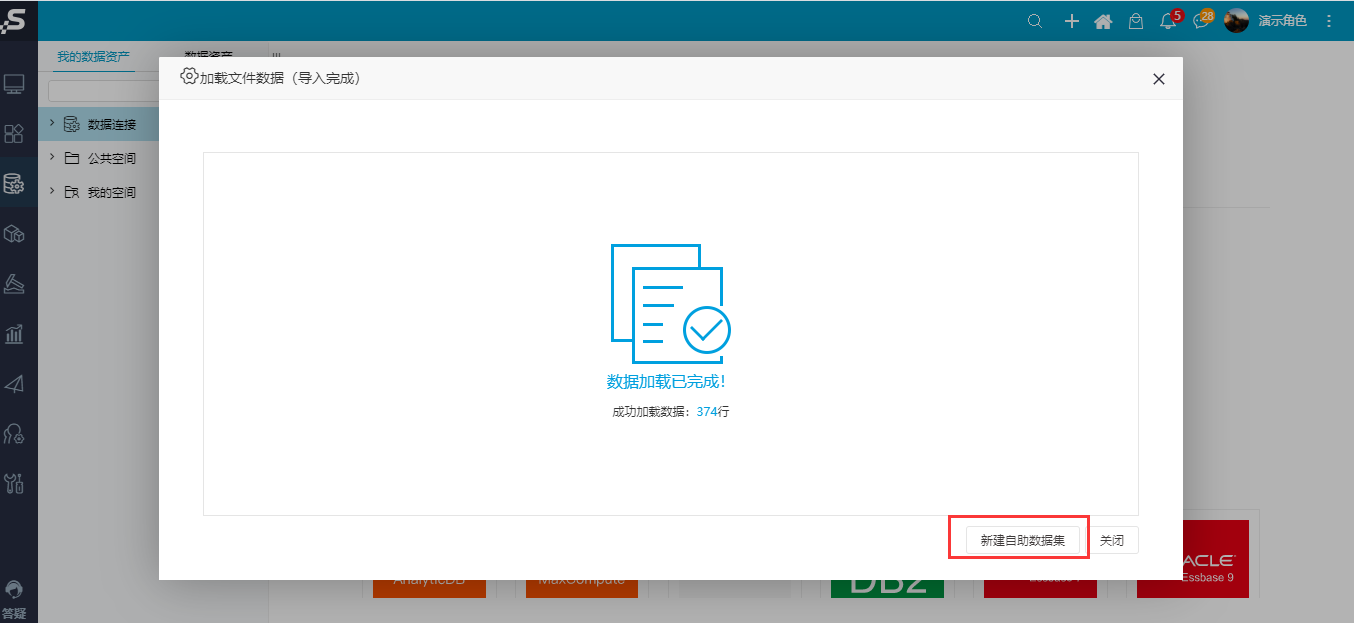
如果是在上传文件之后直接创建自助数据集就到了数据集编辑界面,上面上传的数据表就会自动出现在表区域,此时可以关联更多表。切换到表属性区对数据进行分析需求进行个性化定义。
1、 支持表拖拽,系统自动或手动创建表关系实现表关联查询。
2、 支持添加筛选器,过滤数据结果。
3、 零代码,用户可以很轻易地使用鼠标拖拽字段的方式创建具有复杂计算逻辑的业务计算字段。
4、 通过命令菜单可以将日期信息、地理信息字段创建成时间维、地理维,这样方便对数据在时间或地理上的不同维粒度分析。
5、 系统支持用户可以随时调整、修改表或字段的分组、别名,设置表或字段的可见性等字段规范化操作。
6、 通过数据行权限控制,保证所有用户抽取到其权限内的数据。
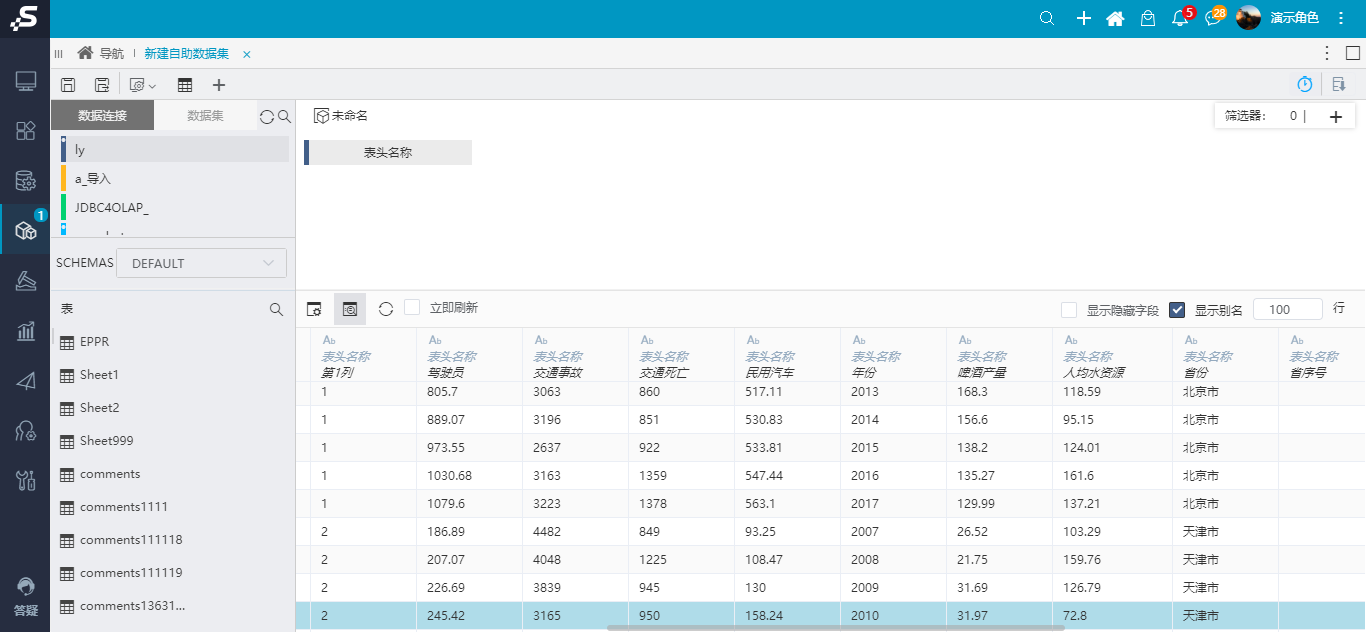
这里如何去处理数据就不展开讲了,关于详细的内容会有在后续的章节再一一介绍。
新一代商业智能BI工具
覆盖传统BI、自助BI、现代BI不同发展阶段,满足企业数字化转型的多样化需求

































 联系我们
联系我们 在线咨询
在线咨询 企微咨询
企微咨询
